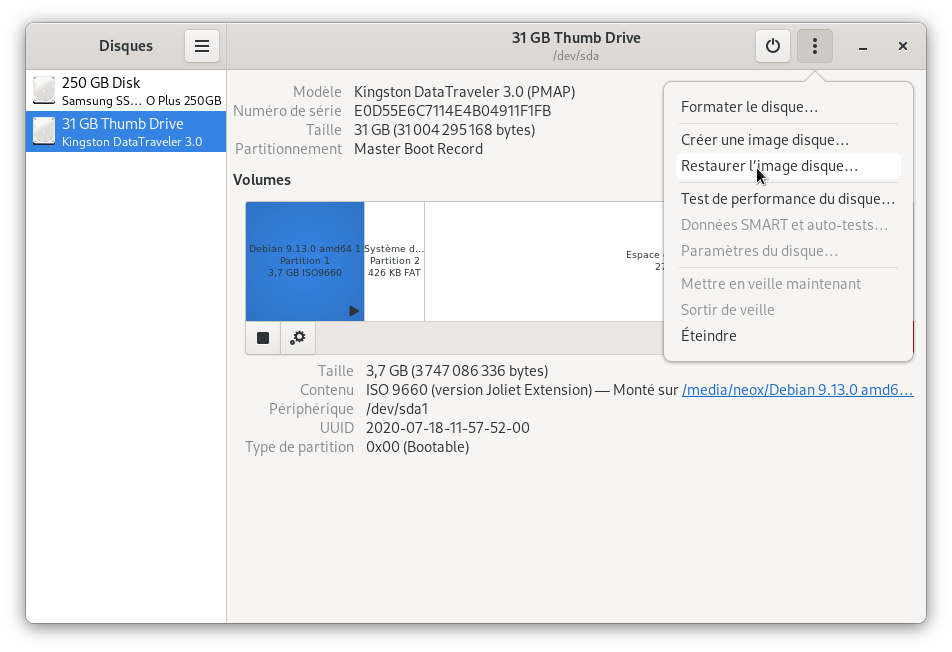3.2 KiB
Procédure d'installation de GNU Guix
Scénario d'un PC vierge
Récupération de l'ISO de GNU Guix
Télécharger la version actuelle de GNU Guix (système) ici et l'écrire sur une clé USB.
Écriture de l'image ISO sur clé USB
Il est possible d'utiliser l'application Disques de GNOME
Sous Windows, il est possible d'utiliser l'application Rufus, et penser à choisir le système de fichier FAT32.
Démarrage de l'installateur
- Insérer la clé USB dans l'ordinateur et la démarrer
- Appuyer sur entrée pour le démarrage de l'installateur
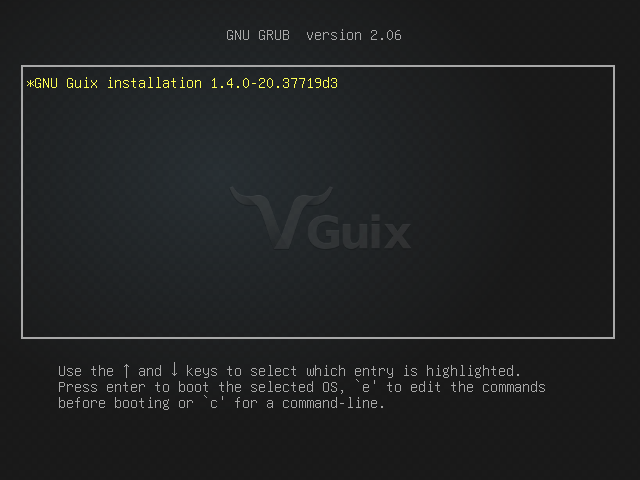
- Continuer à suivre les instructions pour paramétrer la localisation et la langue.
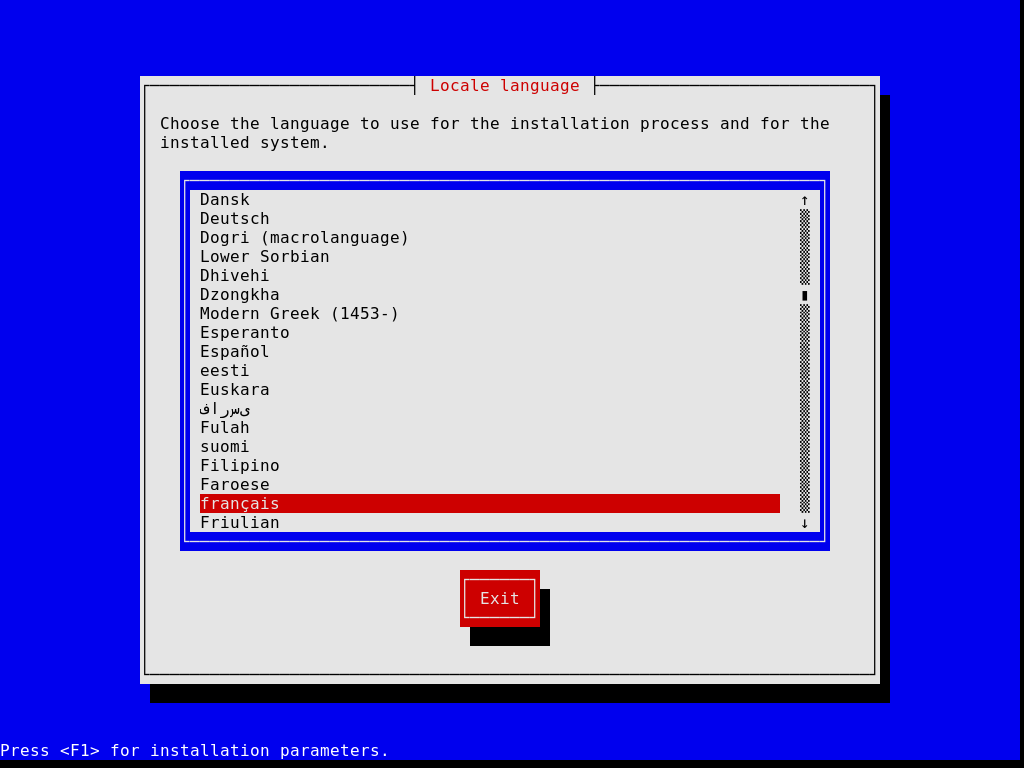
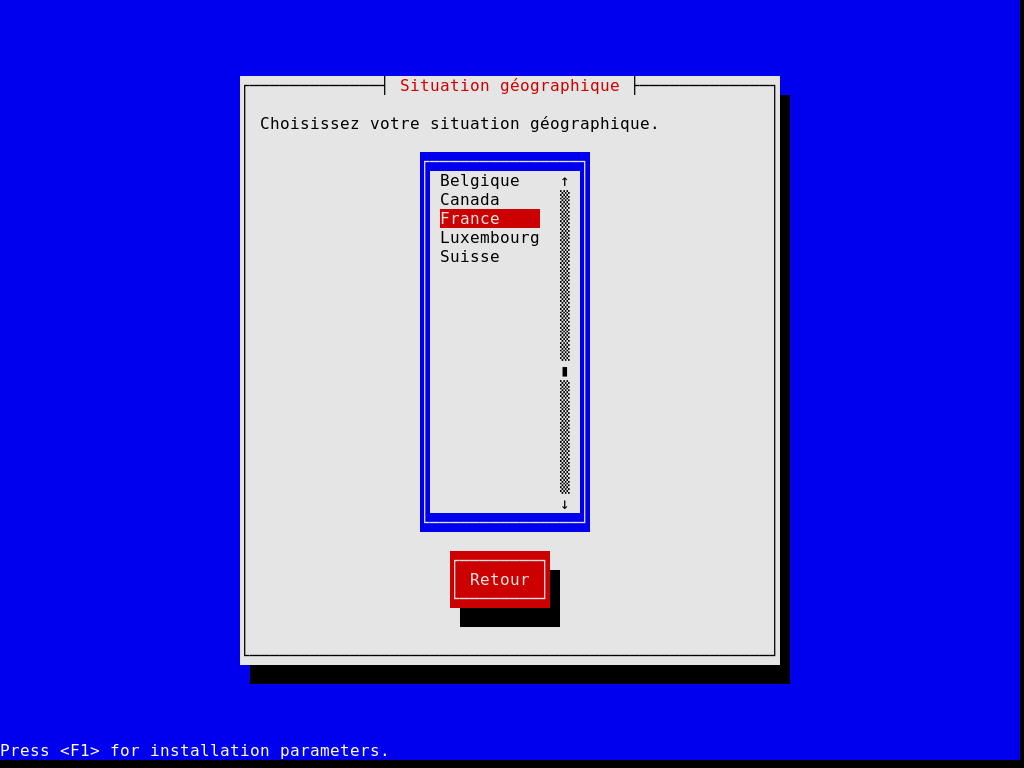
- Choisir l'installation dans un processus
shellpour pouvoir installer manuellement GNU Guix.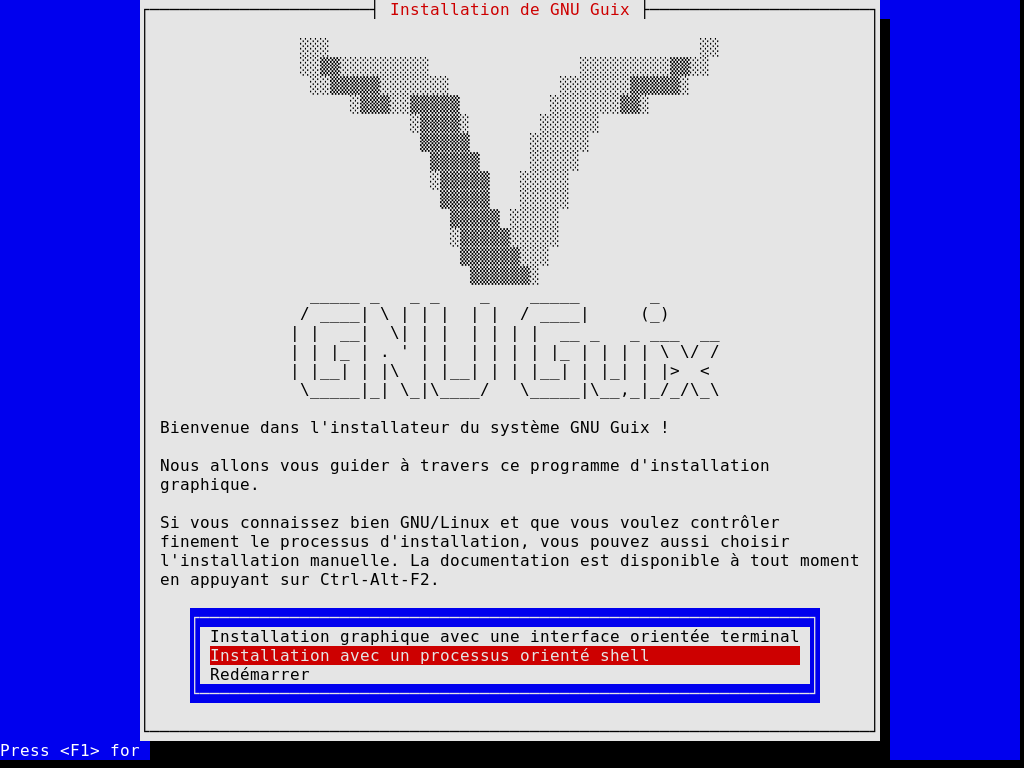
- Appuyer sur Entrée pour ouvrir le terminal
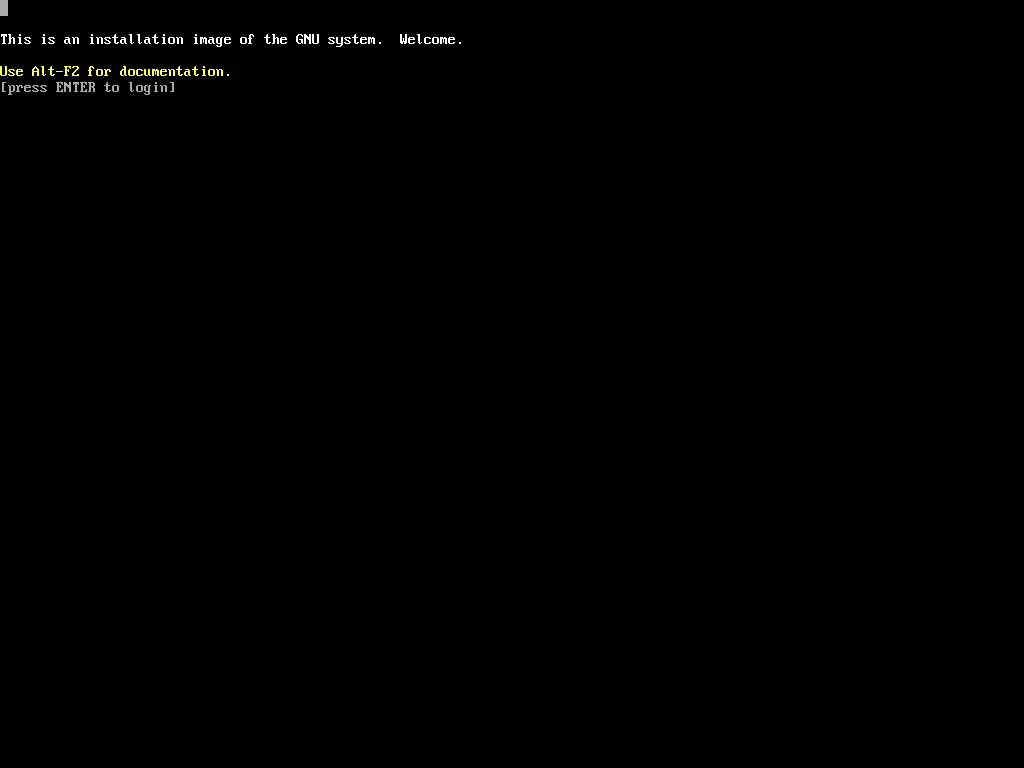
- Vous avez désormais un terminal prêt à l'utilisation !
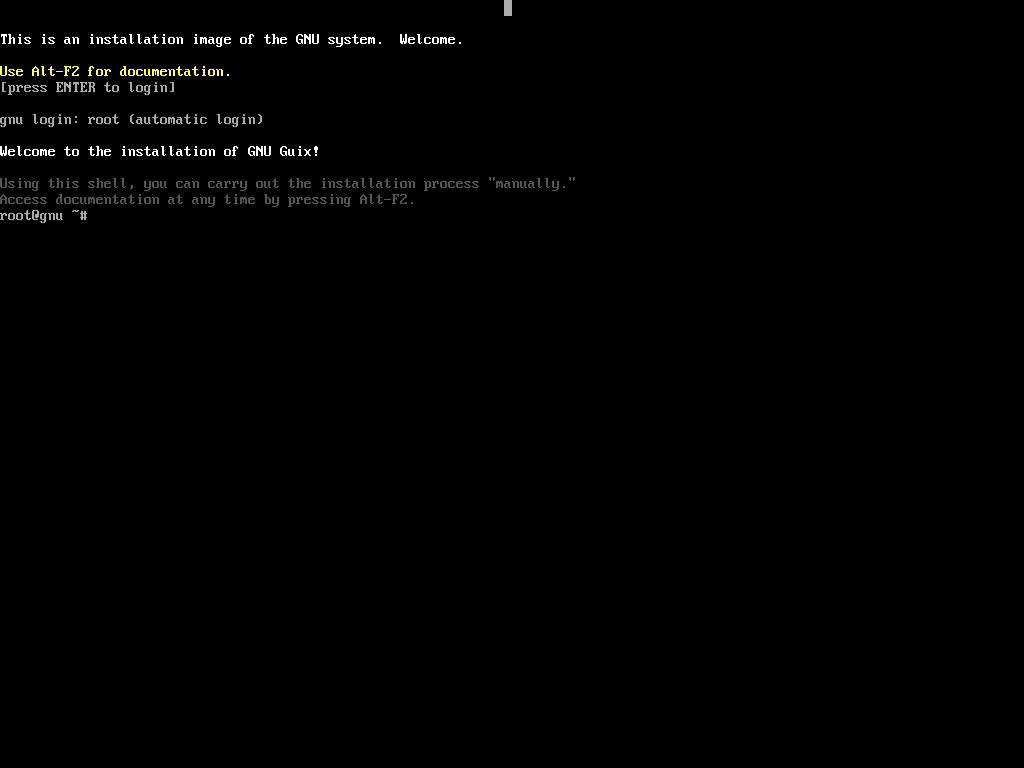
Configuration
Préparation de l'installation
Charger les caractères AZERTY/français :
root@gnu ~# loadkeys fr
Récupérer la configuration de Guix pré-préparée :
wget codeberg.org/neox_/guix_install_from_scratch/raw/branch/master/config.scm
Préparation du disque
Rechercher la liste des disques :
lsblk
Un résultat comme suit apparaît :
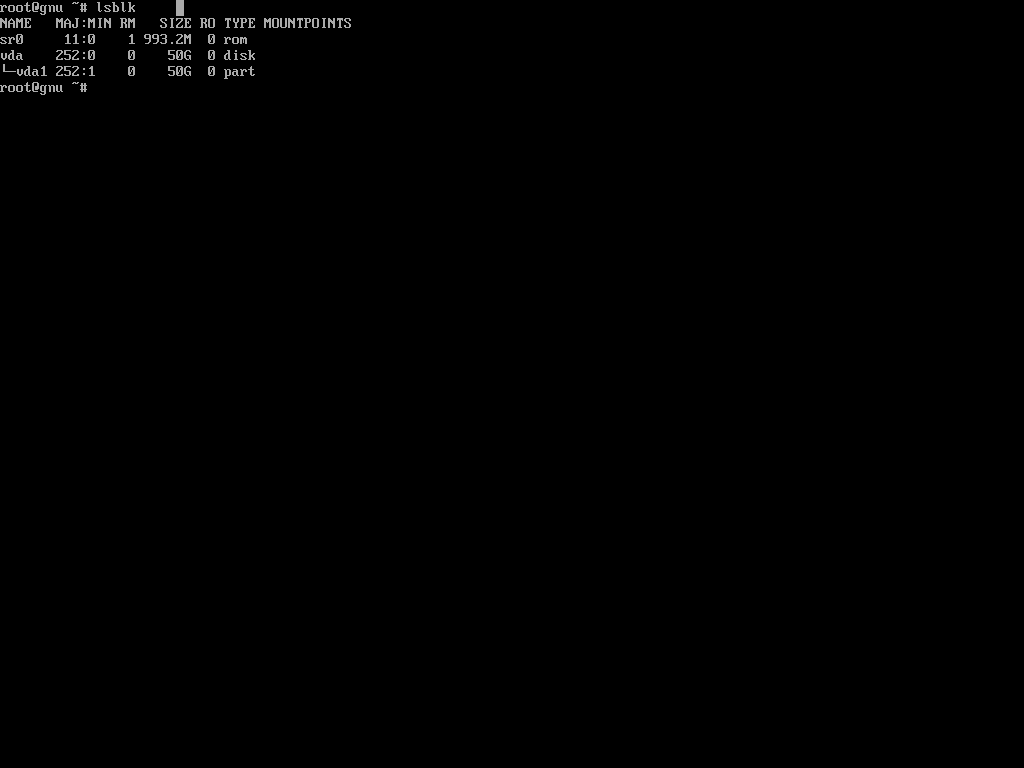
Si aucune partition n'existe, on utilisera l'utilitaire cfdisk (embarqué dans l'installateur). Pour cela, lancer simplement cfdisk et créer au moins une partition. Attention : bien penser à exécuter la commande d'écriture pour que les changements ne soient pas perdus. Redémarrer peut être nécessaire.
Ici, on identifie /dev/vda1 comme le disque cible de l'installation. Il faudra le remplacer par le bon chemin sur votre machine.
On commence par formater et chiffrer la partition :
cryptsetup luksFormat /dev/vda1
cryptsetup open /dev/vda1 ROOT
mkfs.ext4 -L ROOT /dev/mapper/ROOT
On corrige l'identificant de la partition racine dans la configuration :
UUID=$(blkid -o value -s UUID /dev/vda1)
sed -i "s/CHANGE_THIS_UUID/${UUID}/g" config.scm
On monte ensuite la partition :
mount LABEL=ROOT /mnt
Déplacer le fichier de configuration à son emplacement final :
mkdir /mnt/etc
mv config.scm /mnt/etc/config.scm
Lancement de l'installation
On active le service du Store :
herd start cow-store /mnt
On lance l'installation :
guix system init /mnt/etc/config.scm /mnt
Une fois cela terminé, on peut redémarrer le système.
Configuration d'OpenVPN
Après redémarrage, connexion à la session, on ouvre un terminal.
On créé le fichier d'identifiants d'OpenVPN pour FDN :
sudo nano /etc/openvpn/fdn.creds
Dans ce fichier, on insère les identifiants du VPN tels que décrits sur le SI de FDN.
De plus, on récupère le fichier de certificat de FDN :
sudo wget https://www.fdn.fr/ca-vpn-fdn.crt /etc/openvpn/fdn.crt
Enjoy ?
Pour gérer le VPN, c'est avec la commande sudo herd <action> openvpn